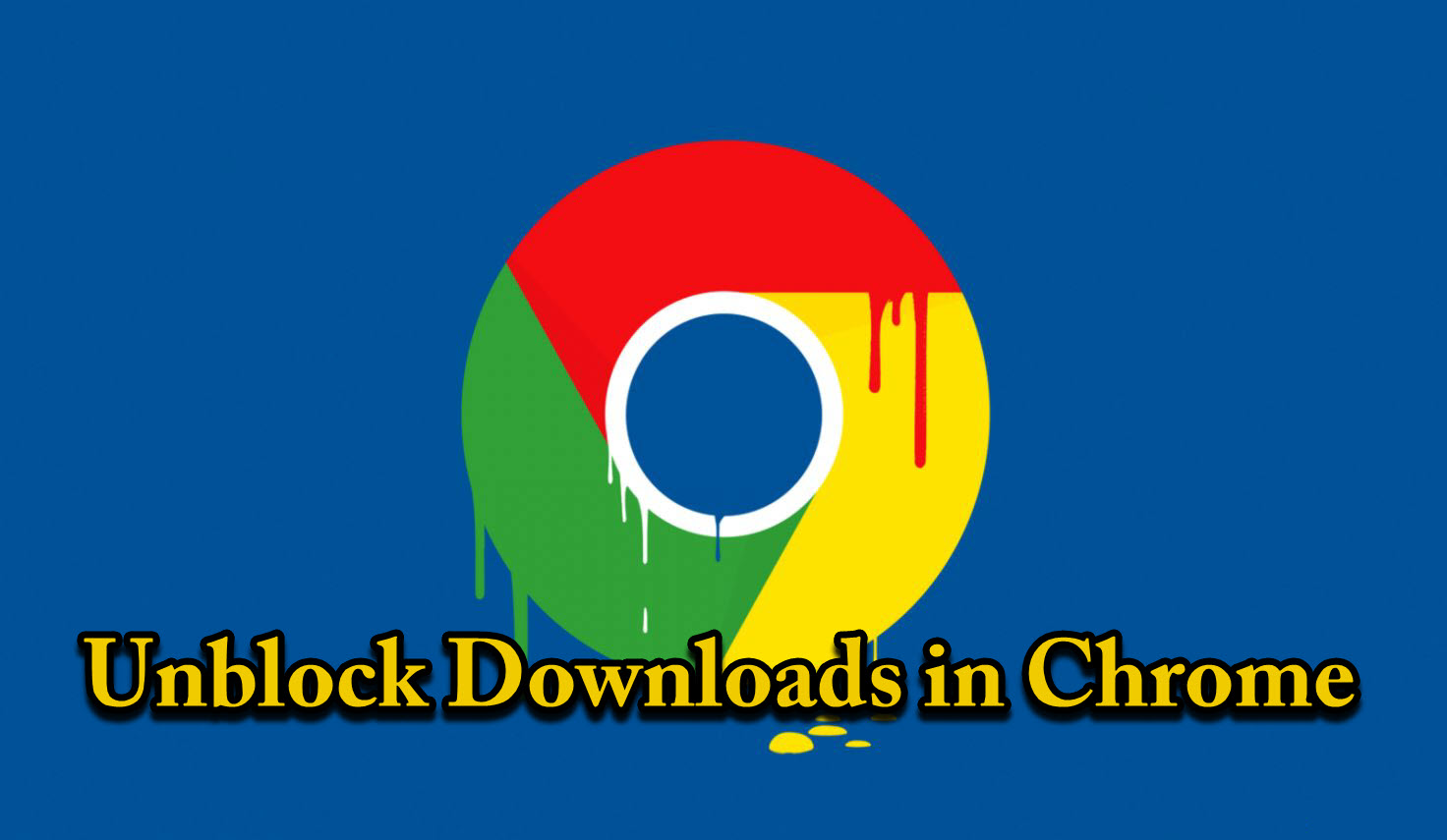 Как разблокировать загрузки в Chrome
Как разблокировать загрузки в Chrome
В этой статье вы узнаете, как разблокировать загрузки в Chrome – Шаг за шагом. Если говорить о десятилетии назад, Google Chrome не был особо безопасным. Если мы установим какое-либо расширение, мы никогда не узнаем, есть ли в нем вирус или вредоносное ПО или нет. В этом случае с течением времени Google Chrome слишком сильно улучшил свою безопасность. Потому что он не позволит вирусам и вредоносным программам проникнуть на ваш компьютер. Теперь это изменилось, потому что есть много защитных мер, таких как сканирование вредоносного программного обеспечения. По этой причине теперь Chrome является одним из самых безопасных браузеров для любого устройства в современную эпоху. И если скачать что-то с Google Диска, то Chrome спросит, эти файлы содержат вирус, в то время это зависит от того, хотите ли вы скачать этот файл или нет.
Кроме того, когда вы загружаете файл в браузере , то текущий веб-сайт попытается быстро загрузить другой файл после первой загрузки. Хотя существует множество обстоятельств, таких как сайт преобразования файлов, существуют сайты, которые злонамеренно использовали его, чтобы заставить вирусы или вредоносные скрипты загружаться без вашего ведома или разрешения. Итак, вот как вы можете разблокировать загрузку в Chrome – Шаг за шагом.
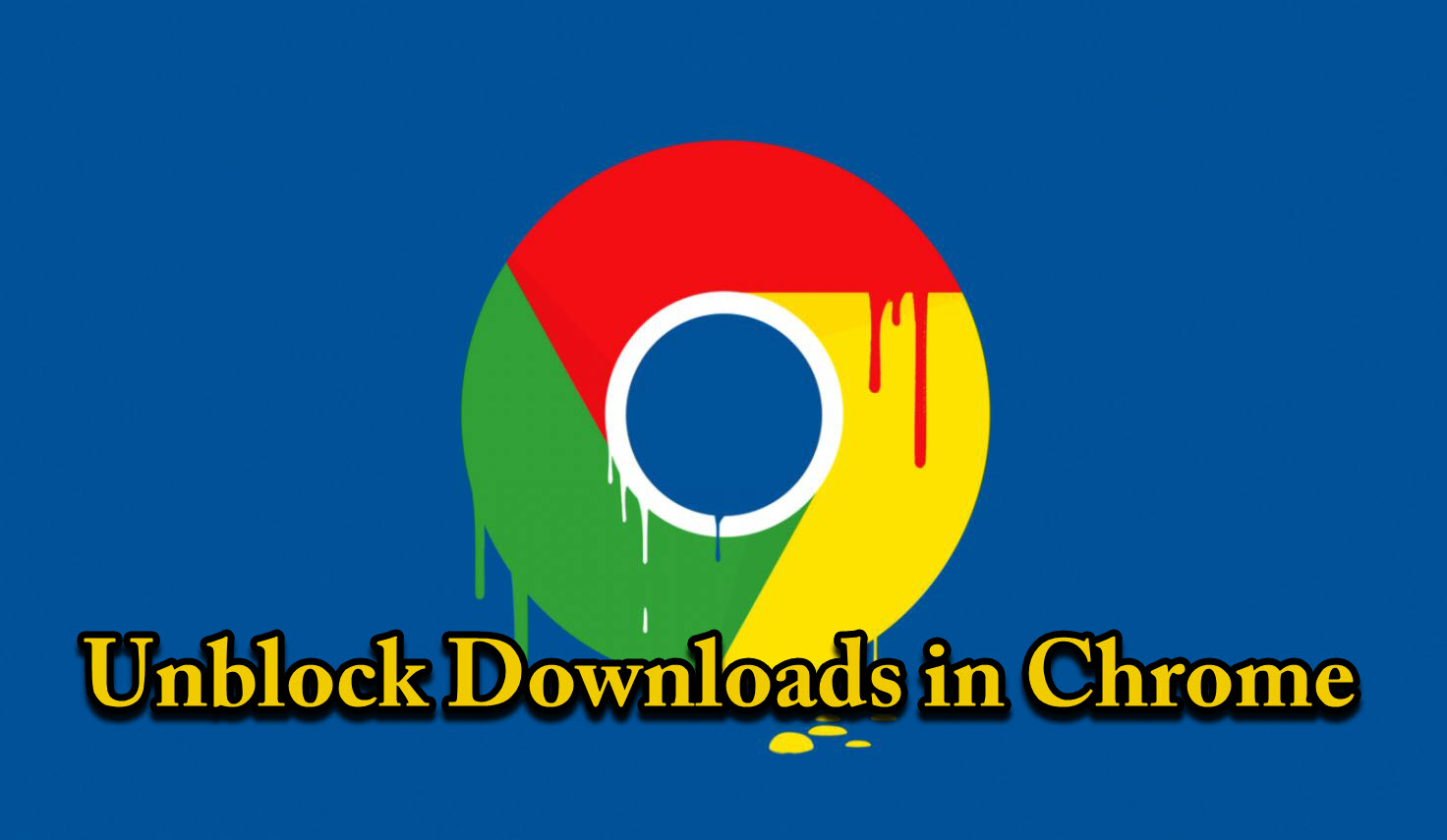 Как разблокировать загрузки в Chrome
Как разблокировать загрузки в Chrome
Содержание
- Включить безопасный просмотр для Chrome
- Как включить автоматическую загрузку и заблокировать определенный веб-сайт
- Заключение
Включить безопасный просмотр для Chrome
Chrome защищает вас от известных фишинговых сайтов и вредоносных загрузок с помощью встроенной функции безопасного просмотра. Отключение этой функции не позволяет браузеру блокировать загрузки, которые в противном случае он счел бы небезопасными.
Шаг 1. Прежде всего, вам нужно открыть Chrome на своем ПК. После открытия Chrome обязательно нажмите три точки в правом верхнем углу Chrome. И вам нужно нажать на Настройка.
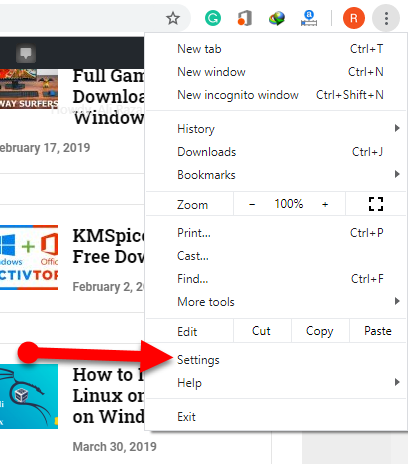 Настройка Chrome
Настройка Chrome
Шаг 2. Затем вам нужно прокрутить вниз до внизу страницы. И не забудьте нажать Дополнительно.
 Дополнительные настройки
Дополнительные настройки
Шаг 3.Когда появится расширенный параметр, в разделе конфиденциальности и безопасности вы включите параметр Безопасный просмотр.
 Безопасный просмотр
Безопасный просмотр
Как включить автоматическую загрузку и заблокировать определенный веб-сайт
Шаг 1. Нажмите на три точки и нажмите Настройка.
Настройка Chrome
Шаг 2. Когда появится настройка, вам нужно прокрутить вниз и нажать Дополнительно.
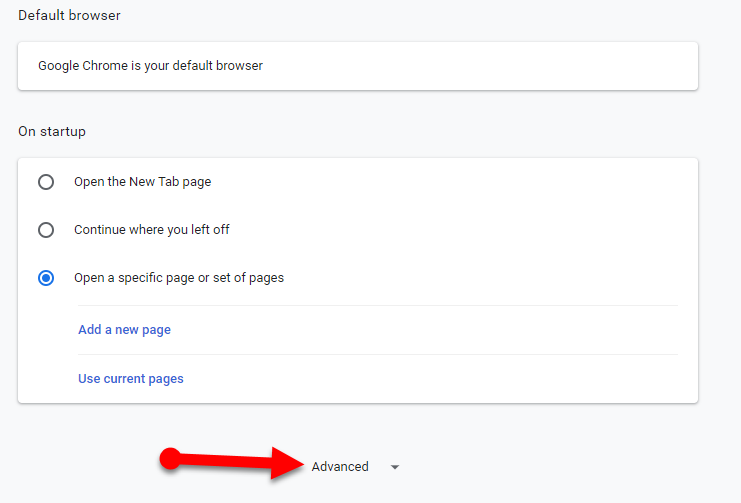 Дополнительные настройки
Дополнительные настройки
Шаг 3. Затем прокрутите вниз и нажмите Настройки сайта< /сильный>.
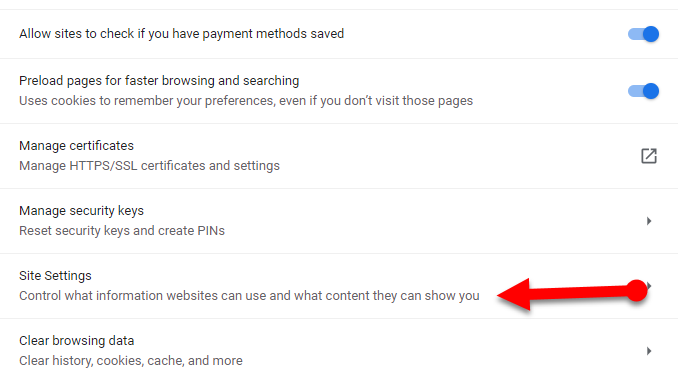 Настройки сайта
Настройки сайта
Шаг 4. В разделе настроек сайта прокрутите список вниз настроек, пока не появится параметр Автоматические загрузки. Нажмите на нее.
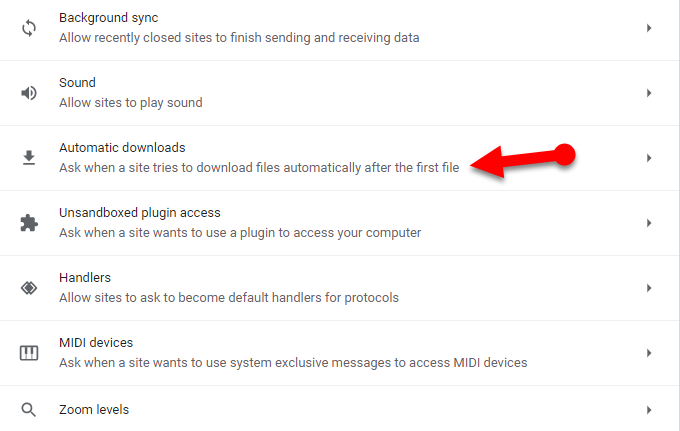 Автоматические загрузки
Автоматические загрузки
Шаг 5.По умолчанию эта функция настроена на запрос разрешения, когда сайт пытается последовательно загрузить файлы. Это рекомендуемое поведение. Поэтому, если вы загружаете несколько файлов одновременно, выключите переключатель. А ниже вы можете заблокировать определенные веб-сайты.
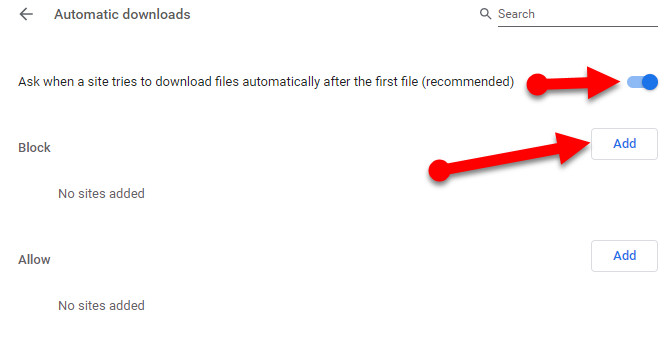 Отключить
Отключить
Вы также можете :
- Как обойти ограничение загрузки Google Диска, ошибка превышения квоты.
- Как легко загрузить видео с YouTube на iPhone
Заключительные слова
Это все о том, как разблокировать загрузки в Хром – Шаг за шагом. Я надеюсь, что вы нашли эти советы и рекомендации полезными и полезными. Если вы столкнулись с какой-либо проблемой или вопросом, не стесняйтесь комментировать ниже. Также оставьте положительный отзыв.
LinkedIn Tumblr Pinterest Reddit ВКонтакте Поделиться по электронной почте Печать


